Как да деактивирате автоматично зареждане на изображения в Gmail
Google / / March 18, 2020
Gmail въведе автоматично зареждане на изображения, както на работния плот, така и на мобилното приложение. Ако имате ограничена интернет връзка, може да искате да я деактивирате.
Наскоро Gmail представи автоматично зареждане на изображения, както на работния плот, така и на мобилното приложение. Ако сте на ограничена интернет връзка или просто не искате изображенията да се зареждат, ето как да я деактивирате.
Трябва да знаете, че Gmail не зарежда изображения направо от източника; тя ги обслужва чрез собствените прокси сървъри на Google, които компанията твърди, че са по-сигурни, тъй като злонамерен софтуер, обслужван чрез изображения, може да бъде спрян там. Това може да предизвика проблеми с поверителността на някои - точно като тези функция, която позволява на потребителите да изпращат имейл връзки в Google+. Можем също така да предположим, че изображенията вероятно се съхраняват на сървърите на Google за известно време.
Освен това, ако връзката ви е бавна, зареждането на изображения непрекъснато няма да направи нищо, за да помогне. Без значение каква е причината ви, ето как да деактивирате функцията.
Деактивиране на зареждането на изображения в Desktop на Gmail
В настолната версия започнете, като отидете на Настройки (икона на зъбно колело) в горната дясна страна на Gmail.
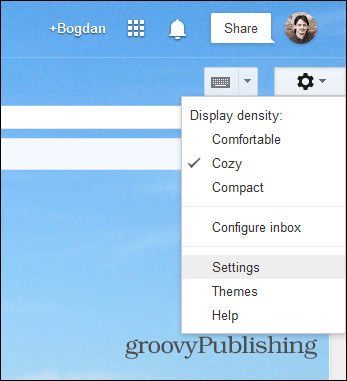
След това изберете раздела Общи и превъртете надолу, докато намерите секцията, отнасяща се за зареждане на външни изображения. Уверете се, че е зададен въпрос преди показването на външни изображения.
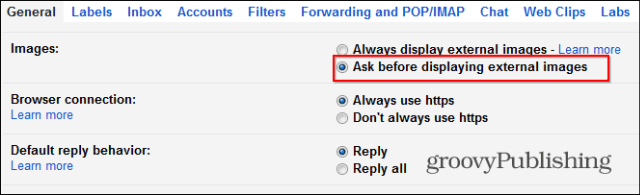
След това не забравяйте да потвърдите, като кликнете върху Запазване на промените в края на страницата.
Деактивиране на зареждането на изображения в приложение за Gmail за Android
В случая с приложението за Android, особено ако имате ограничена връзка за данни, външните изображения наистина не е необходимо да се зареждат през цялото време. Започнете, като докоснете бутона с три точки в горната дясна страна на екрана и изберете Настройки в менюто, което се появява.
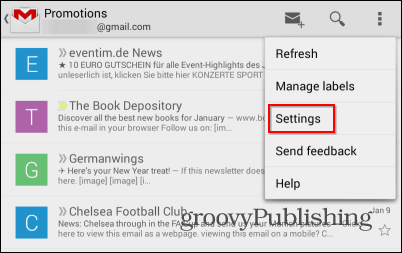
След това, ако имате няколко акаунта в приложението Gmail, изберете този, за който искате да промените настройката.
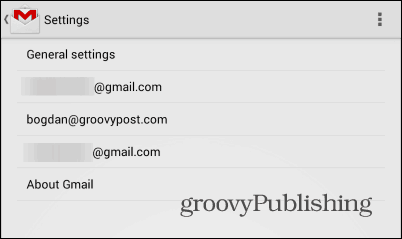
Превъртете надолу, докато намерите настройката за изображения. Ако сте в най-новата версия на приложението за Android за Android, вероятно е настроен на „Винаги да се показва“.
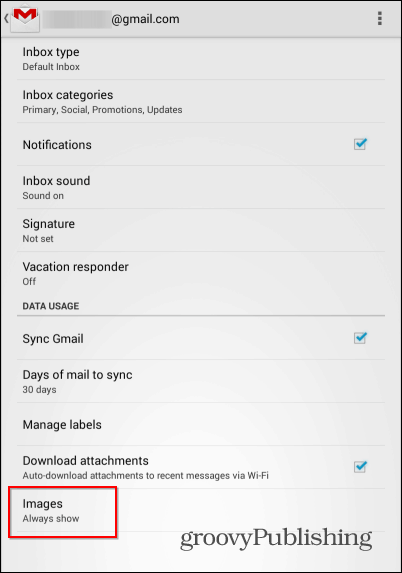
Докоснете го и го задайте на Ask, преди да се покаже.
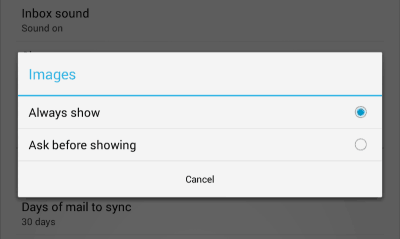
Ето! Изображенията вече няма да се показват автоматично, като ви предпазват от възможно най-голяма степен.
